Eggplant Functionalのチームライセンスは、所定の数のアプリケーションインスタンスを同時に実行できるライセンスです。一度に実行可能なEggplant Functionalのインスタンス数は、ライセンス条件で規定されます。
チームライセンス(別名、フローティングライセンス)には、ライセンスサーバの実行が必要になります。Eggplant Functionalでは、Reprise License Manager(RLM)を使用します。RLMは、Eggplant FunctionalダウンロードページのUtilitiesセクションからダウンロード可能です。
環境内でRLMを実行すると、他のマシンでEggplant Functionalをインストールして実行することができるようになります。Eggplant Functionalの各インスタンスは、立ち上げの際にRLMからのライセンスをリクエストします。この構成についての詳しい説明は、チームライセンス管理のためにRLMを使用するにてご確認ください。
Eggplant Functionalのライセンスを生成するには、Greenhouseライセンス管理ポータルのアカウントにアクセスする必要があります。Greenhouseへは、ウェブブラウザから直接アクセスすることも、Eggplant Functional内のEggplantライセンスレジストリパネルからアクセスすることも可能です。
手順説明:チームライセンスを生成する
チームライセンスの作成手順は次のとおりです。
- 必要なもの:
- Greenhouseのログイン認証情報。この情報をお持ちでない場合は、アカウントマネージャーまたはsales@testplant.comまでご連絡ください。
- RLMライセンスサーバを実行しているマシンのホストID。RLMを実行しようとしているマシンと同じマシンでEggplant Functionalを実行している場合は、Eggplantライセンスレジストリパネル(Eggplant > ライセンス)でホストIDを確認できます。Eggplant FunctionalがインストールされていないマシンのホストIDを確認する方法については、後述のホストIDを確認するをご覧ください。
- お持ちのGreenhouseアカウントにログインします。Greenhouseのライセンスページには、お客様のアカウントの新規ライセンスとアクティブなライセンスの両方が表示されます。新規または未使用のライセンスの場合、Key(キー)列には実際のライセンスキーまたはファイルではなく、-not created-(-未作成-)の表示が出されます。Product(製品)列には、 標準 (ノードロックライセンス)またはTeam(チーム)(フローティングライセンス)といった、ライセンスの詳細が示されます。
- リストから適当なチームライセンスを選び、アクション列のドロップダウンリストからGenerate(生成)を選択します。
- ライセンスキーの生成ページのHost IDフィールドに、RLMを実行しているマシンのホストIDを入力します。注:TLS用のチームライセンスを生成する場合、Host IDフィールドはありません。代わりに、License Serverのドロップダウンリストから適当なチームライセンスサーバを選択します。環境内にTLSが1つしかない場合、このフィールドには1つの値だけが含まれます。
- 「ライセンスキーの生成」をクリックして新しいキーを生成します。
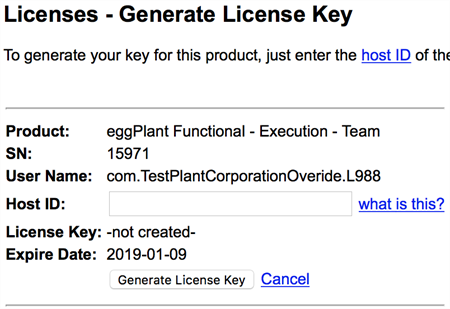
システムのホストIDを入力し、「ライセンスキーの生成」をクリックします。
ライセンスが生成されると、ライセンスキーフィールドにリンクが表示され、ライセンスファイル(.lic拡張子のプレーンテキストファイル)がダウンロード可能になります。このライセンスファイルは、Eメールでも送信されます。
Greenhouseの ライセンスページに戻ると、 生成したライセンスがアクティブなライセンスのセクションに表示され、 キーフィールドにライセンスファイルのダウンロードリンクが表示されます。
ライセンスファイルは、必ず実行中のRLMサーバと同じディレクトリフォルダに入れてください。Eggplant Functional チームライセンスの詳しい使用方法については、チームライセンス管理のためにRLMを使用するをご覧ください。
ホストIDを確認する
Eggplant Functionalライセンスを生成するためには、RLMインスタンスを実行しているマシンのホストIDを入力する必要があります。ホストIDは、RLMサーバマシンの物理アドレス(MACアドレス)に基づいています。ホストIDの確認手順は次のとおりです。
- コマンドプロンプトで、次のいずれかのコマンドを入力します。
Windows上で入力するコマンド:
ipconfig /allMacまたはLinux上で入力するコマンド:
ifconfig - コマンドの出力のところで、物理アドレスを確認します。多くのマシンは、実用可能な物理アドレスを複数持っています。必ず物理ネットワークインタフェースに対応した物理アドレスを確認してください。仮想ネットワークインタフェースも物理アドレスを持ちますが、こうしたアドレスは一般に静的ではないため、得られるホストIDは信頼性に欠けます。
- 物理アドレスからダッシュ(-)またはコロン(:)を取り除き、最初に0xを付け加えてホストIDに変換します。例えば、コマンド出力の物理アドレスが次のようなものであれば、
00-1c-42-be-6b-58
変換後のホストIDは次のようになります。
0x001c42be6b58
このホストIDをメモしておき、Eggplant Functionalライセンスの生成時にGreenhouseに入力します。
MACアドレスの確認に関する追加情報をお探しの場合は、お使いのコンピュータのMACアドレスを確認する方法をご覧ください。
